壹、 Abaqus2019关联VS和IVF

Abaqus,VS和IVF安装教程自行网搜,或者找我们远程安装,此篇文章讲解如何关联。
安装顺序
先安装VS2017再安装IVF2019最后安装Abaqus2019
版本匹配


关联
1. 在IVF安装路径下找到ifortvars.bat和ifort.exe这两个文件,将其路径添加到环境变量path中。
2. 打开abq2019.bat文件,在里面添加@call ifortvars.bat intel64 vs2017。(注意空格哦)
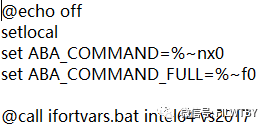
或者在这里直接添加路径
验证
打开Abaqus verification,开始验证。完成后打开verify.log文件,基本上都pass了。主要看下面的
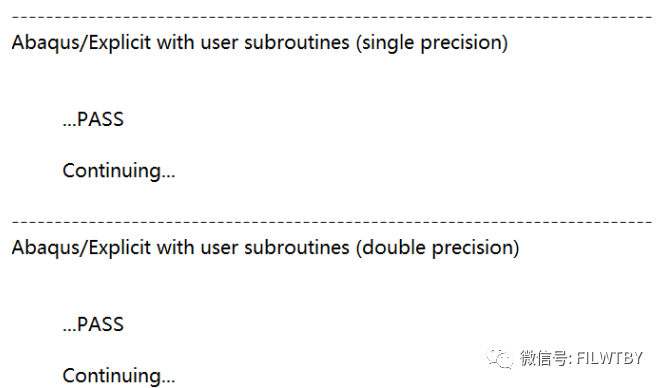
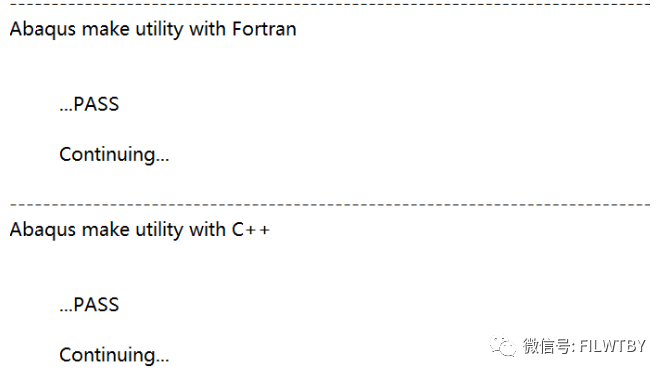
也可在abaqus command 窗口输入命令:abaqus verify -all,进行验证。
贰、 Abaqus 2020安装教程
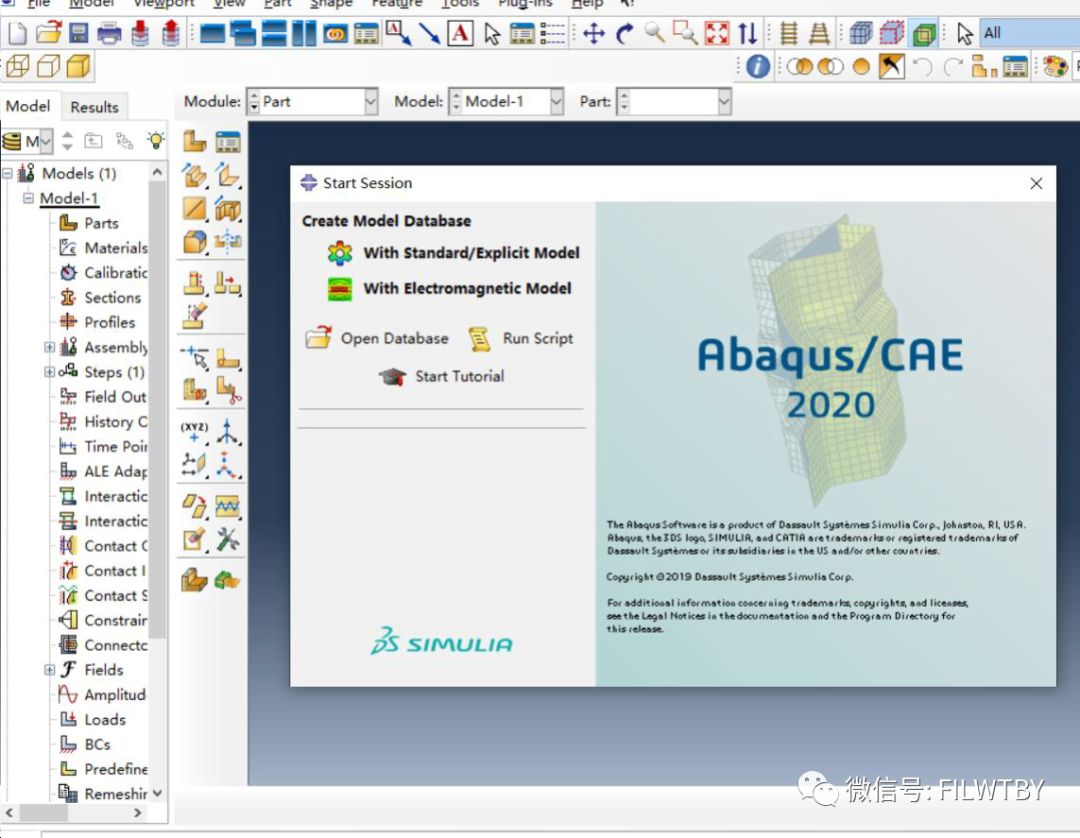
创建环境变量,变量名为 NOLICENSECHECK,值为 true。
解压SSQ_UniversalLicenseServer_Core,将里面的SolidSQUAD_License_Servers 文件夹放到某磁盘根目录,比如 C 盘。(可以使用 abaqus2019 的 license)
解压SSQ_UniversalLicenseServer_Module_DSSimulia,将里面的Vendors 放到前面的SolidSQUAD_License_Servers 文件夹中,覆盖原来的 vendors 文件夹。
管理员身份运行 install_or_update.bat 文件。直到提示按任意键退出
虚拟光驱打开安装文件,点击 setup,选择安装的产品。
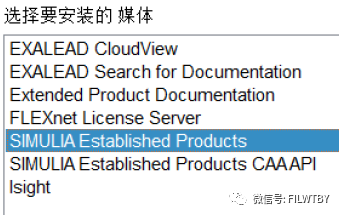
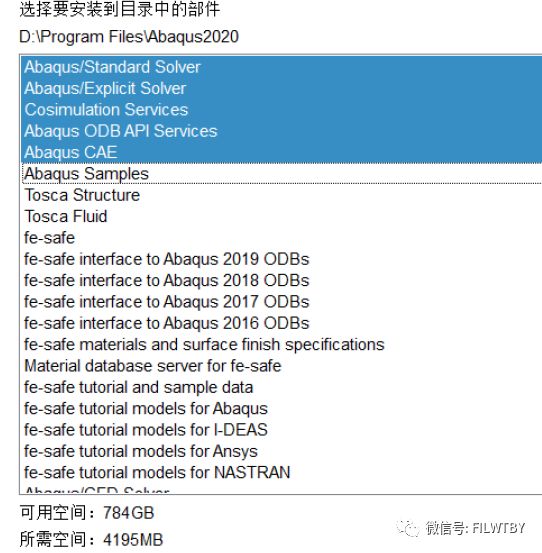
验证 license,选第一个 ,输入入 27800@localhost
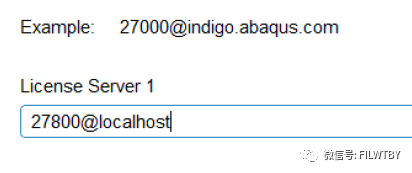
设置命令行,插件路径 ,验证后安装完成。
相关文章
Abaqus子程序关联错误:fatal error LNK1181-cannot open 'msmpi.lib'
Victor经典案例集第十二篇:Abaqus关联子程序视频教程
远程安装,不成功全额退款,详情加客服操作




 本文提供Abaqus 2019和2020的安装教程,包括如何关联Visual Studio (VS) 和 Intel Visual Fortran (IVF)。对于Abaqus 2019,需要在环境变量中添加IVF路径,并在abq2019.bat文件中调用ifortvars.bat。Abaqus 2020的安装涉及设置环境变量NOLICENSECHECK,安装SolidSQUAD_License_Servers,并通过install_or_update.bat进行配置。验证安装成功的方法是运行Abaqus verification并检查verify.log文件。
本文提供Abaqus 2019和2020的安装教程,包括如何关联Visual Studio (VS) 和 Intel Visual Fortran (IVF)。对于Abaqus 2019,需要在环境变量中添加IVF路径,并在abq2019.bat文件中调用ifortvars.bat。Abaqus 2020的安装涉及设置环境变量NOLICENSECHECK,安装SolidSQUAD_License_Servers,并通过install_or_update.bat进行配置。验证安装成功的方法是运行Abaqus verification并检查verify.log文件。
















 1307
1307

 被折叠的 条评论
为什么被折叠?
被折叠的 条评论
为什么被折叠?








